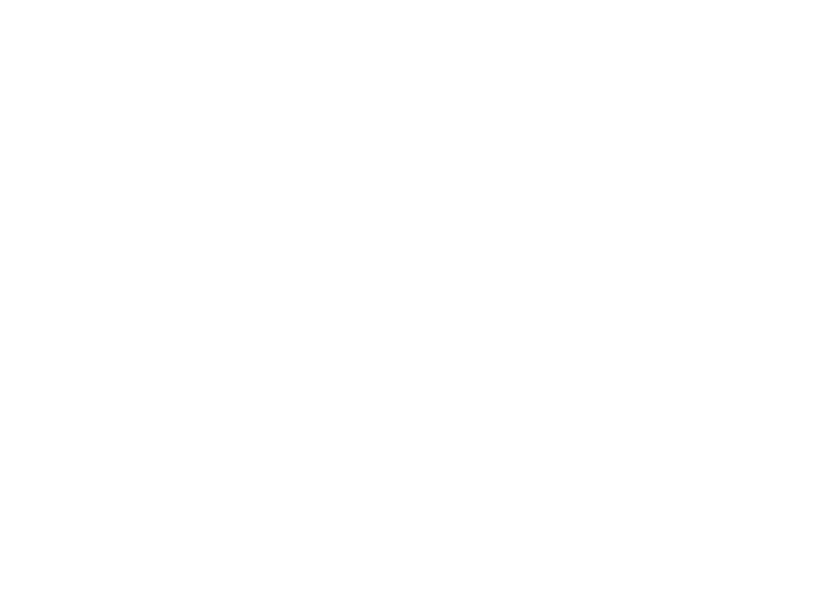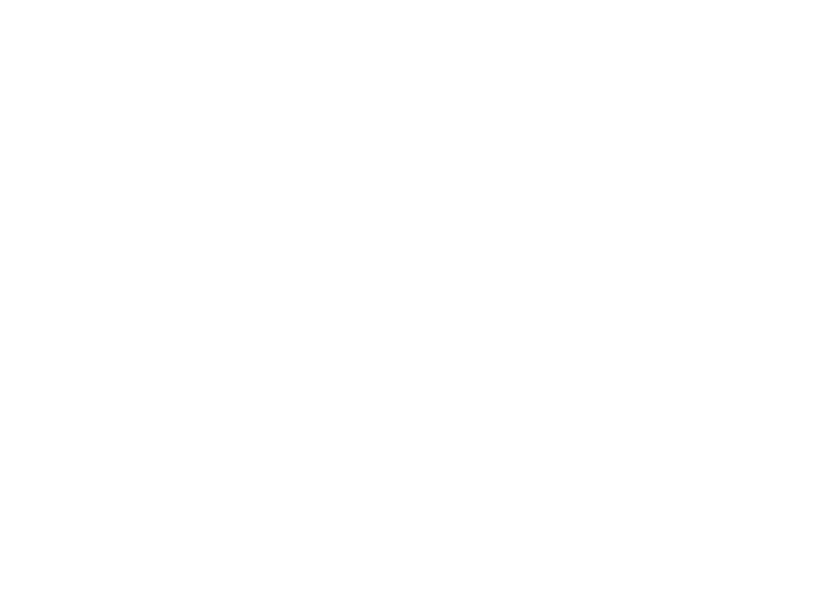
60 Información de seguridad, reglamentos y aspectos legales
distribuidor autorizado de Productos Motorola y c) acompañados por esta Garantía limitada
por escrito.
¿Qué hará Motorola?
Si surge un defecto o daño cubierto y se recibe un reclamo de garantía válido dentro del
Período de garantía aplicable, Motorola, a su exclusivo criterio, a menos que la ley pertinente
exija otra cosa (1) reparará, sin costo, el defecto o daño al usar piezas de repuesto nuevas,
usadas o reacondicionadas/renovadas y funcionalmente equivalentes; o (2) intercambiará el
Producto con un Producto de reemplazo nuevo o reacondicionado/renovado o de otro modo
remanufacturado con piezas nuevas o usadas y que es funcionalmente equivalente al
Producto original o (3) reembolsará el precio de compra de los Productos cubiertos por los
términos y condiciones de esta Garantía limitada.
Los Productos, piezas y documentación de respaldo proporcionada a Motorola como parte del
proceso de garantía, pasará a formar parte de la propiedad de Motorola, y es posible que no
se devuelvan. Cuando se entrega un reemplazo o un reembolso, el Producto para el cual se
proporcionó el reemplazo o el reembolso se debe devolver a Motorola y pasará a formar
parte de la propiedad de Motorola.
Exclusiones (productos y accesorios)
Esta garantía no se aplica a:
(a)
Las Piezas de consumo
, como baterías o revestimientos de protección diseñados para
disminuir su funcionamiento con el tiempo a menos que se haya producido debido a un
defecto en los materiales o la mano de obra. Como todas las baterías, la capacidad máxima
de ésta disminuirá con el tiempo y uso, no se considera un defecto. Sólo las baterías
defectuosas y las que presenten filtraciones están cubiertas por esta garantía.
(b)
Daño cosmético
, incluidos entre otros, rayones, abolladuras, hendiduras u otros daños
cosméticos.
(c)
Daños causados por el uso de Productos que no sean Motorola.
Se excluyen de la
cobertura los defectos que resulten del uso de Productos, accesorios u otros equipos
periféricos, entre otros, cubiertas, piezas o software.
(d)
Daños causados por accidente, maltrato, uso indebido, contacto con líquidos,
incendio, terremoto u otras causas externas
; entre otros: (i) uso u operación
inadecuados (por ejemplo, operar el Producto de una forma diferente a su uso permitido o
previsto según las especificaciones de Motorola, incluso, pero sin limitarse a ello, de
acuerdo con lo estipulado por Motorola en el Manual del usuario, la Guía de inicio rápido, los
Tutoriales en línea y otra documentación de los Productos), almacenamiento inadecuado (por
ejemplo, someter el Producto a temperaturas extremas), maltrato o descuido (por ejemplo,
clips, seguros o conectores quebrados, doblados o faltantes), daño por impacto (por ejemplo,
dejar caer el producto); (ii) contacto con líquidos, agua, lluvia, humedad extrema,
transpiración excesiva, u otra humedad, arena, alimentos, sustancias sucias o similares
(excepto en los Productos vendidos como resistentes a dichas sustancias, pero sólo en la
medida de que el daño no haya sido causado por asegurar en forma incorrecta los elementos
de protección del teléfono o someter el Producto a condiciones que exceden cualquier límite
o especificaciones indicadas); (iii) uso de los Productos con fines de arriendo comercial; o
(iv) causas o acciones externas que no son de responsabilidad de Motorola, entre las que se
incluyen inundaciones, incendios, terremotos, tornados u otros eventos fortuitos.
(e)
Servicio o modificación sin autorización.
Se excluyen de la cobertura los defectos o
daños que resulten del servicio, prueba, ajuste, instalación, mantenimiento, alteración o
modificación de cualquier tipo, incluidas sin límite, la manipulación o alteración de software,
realizadas por personas ajenas a Motorola o sus centros de servicio autorizados. Sin importar
lo anterior, cualquier producto que tenga su cargador de arranque desbloqueado o cuyo
sistema operativo haya sido alterado, incluido cualquier intento fallido por desbloquear el
cargador de arranque o alterar dicho sistema operativo, no está cubierto por esta garantía,
sin importar si dichas modificaciones están autorizadas, aprobadas o sancionadas de alguna
forma por Motorola.
(f)
Un producto o una pieza que se ha modificado de alguna manera sin el permiso
por escrito de Motorola.
Los Productos que han sido alterados de alguna manera para
evitar que Motorola determine si dichos productos están cubiertos por los términos de esta
Garantía limitada se excluyen de la cobertura. Lo anterior incluirá, entre otros (i) números de
serie, etiquetas de fechas u otros códigos del fabricante que se hayan quitado, alterado o
borrado; (ii) números de serie que no coincidan o duplicados; o (iii) sellos rotos u otra
evidencia de intervención. No abra el Producto ni intente repararlo por su cuenta, ya que al
hacerlo puede causar algún daño que no esté cubierto por esta garantía.
(g)
Uso y desgaste normales u otro debido al desgaste normal del Producto.
(h)
Defectos, daños o mal funcionamiento del Producto debido a cualquier servicio
o red de comunicación al cual se suscriba o use con los Productos.
(i)
Todo el software, incluido el software de sistema operativo, software de
terceros, aplicaciones y todo otro tipo de software.
El Software distribuido por
Motorola se proporciona “TAL Y COMO ESTÁ” y “SEGÚN SU DISPONIBILIDAD”, “CON
TODAS SUS FALLAS” sin garantías de ningún tipo. La Garantía limitada no se aplica a ningún
producto que no sea de Motorola o cualquier software, incluso si se incluye o vende con el
hardware de Motorola, a menos que la ley local pertinente exija otra cosa.
(j)
Los Productos que han sido renovados, reacondicionados o remanufacturados
, a
excepción de los productos reparados o reemplazados en virtud de los términos de esta
Garantía limitada.